Vēstures skatīšana un izdzēstās vēstures atjaunošana Yandex pārlūkprogrammā
Jebkurai pārlūkprogrammai ir vietņu apmeklējumu vēsture, kurā tiek saglabātas vietnes, kuras esat apmeklējis kopš pārlūkprogrammas instalēšanas vai pēdējās vēstures notīrīšanas. Tas ir ļoti ērti, ja jāatrod pazaudēta vietne. Tas pats attiecas uz lejupielādes vēsturi. Pārlūkprogramma reģistrē visas lejupielādes, lai turpmāk varētu ērti apskatīt, kas un kur ir lejupielādēts. Šajā rakstā mēs jums pateiksim, kā Yandex pārlūkprogrammā atvērt vēsturi, kā arī veidu, kā atvērt izdzēsto vēsturi.
Vietņu vēstures apskate Yandex.Browser ir pavisam vienkārša. Lai to izdarītu, noklikšķiniet uz Izvēlne > Stāsts > Stāsts. Vai arī izmantojiet karstos taustiņus: atvērtā pārlūkprogrammā vienlaikus nospiediet Ctrl + H.
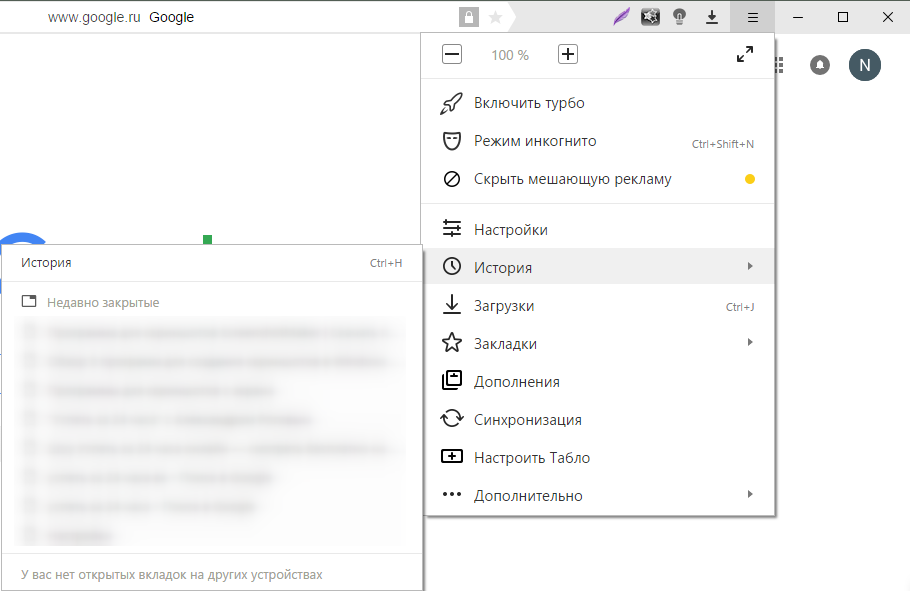
Visas vēstures lapas ir sakārtotas pēc datuma un laika. Pašā lapas apakšā ir poga Pirms tam”, kas ļauj skatīt dienu vēsturi dilstošā secībā.
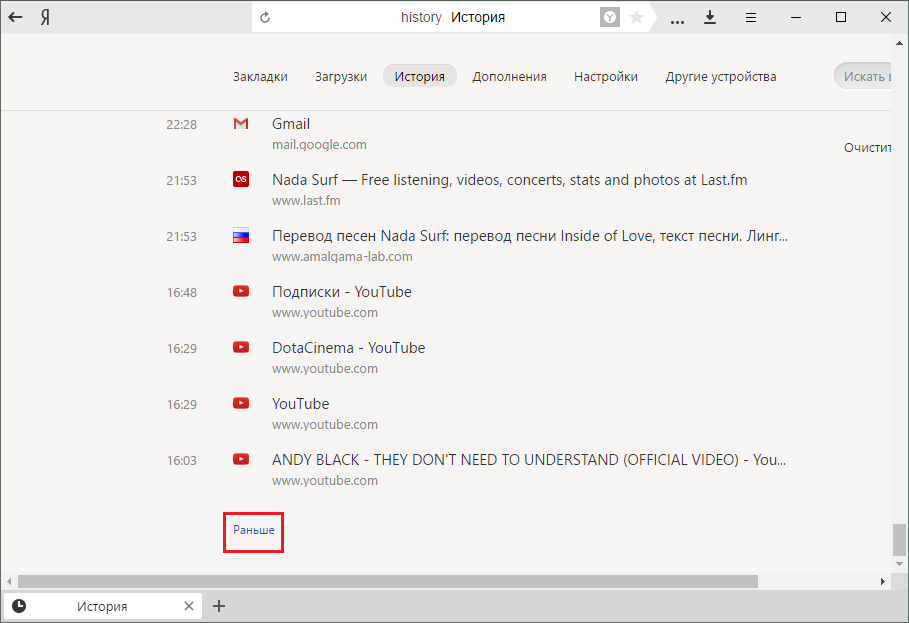
Ja jums kaut kas jāatrod vēsturē, loga labajā pusē redzēsit lauku " Meklēšanas vēsture". Šeit varat ievadīt atslēgvārdu, piemēram, vaicājumu meklētājprogrammā vai vietnes nosaukumu. Piemēram, šādi:
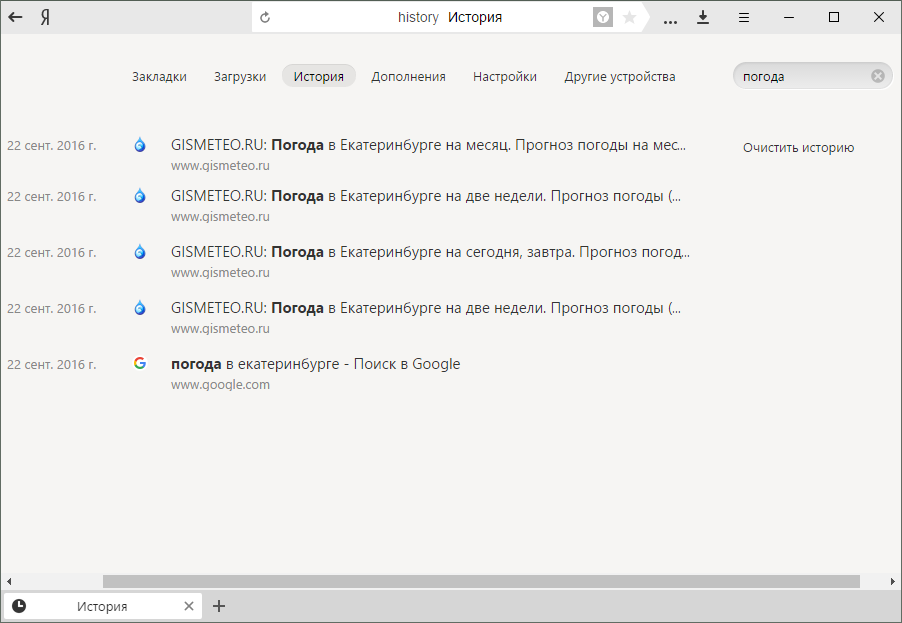
Un, novietojot kursoru virs nosaukuma un noklikšķinot uz bultiņas, kas parādās blakus tam, varat izmantot papildu funkcijas: skatīt visu tās pašas vietnes vēsturi vai izdzēst ierakstu no vēstures.
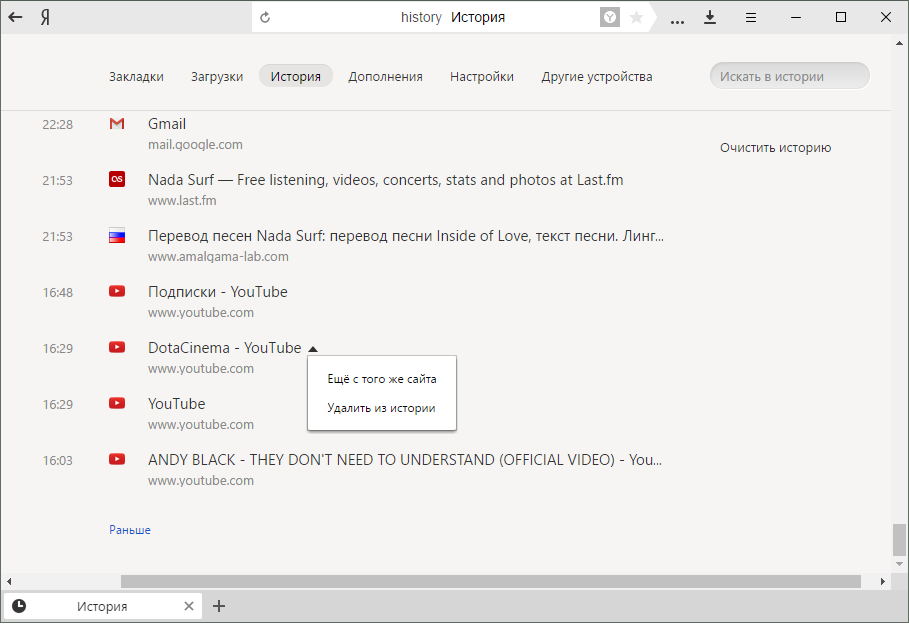
Lai skatītu lejupielādes vēsturi, noklikšķiniet uz Izvēlne > Lejupielādes Vai vienkārši nospiediet Ctrl + J vienlaikus.
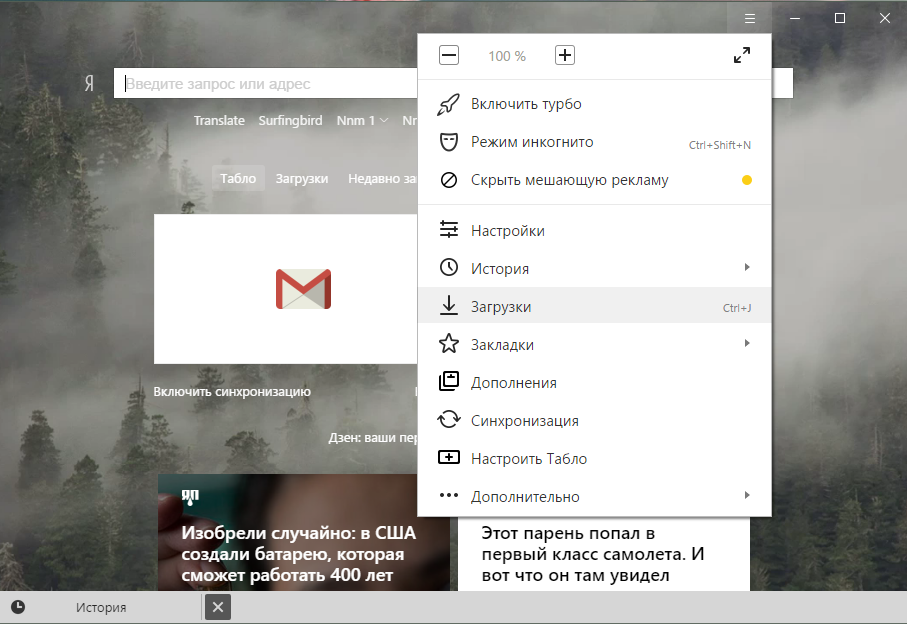
Mēs nonākam lapā, kas ir līdzīga vietņu vēsturei. Darbības princips šeit ir absolūti vienāds.

Bet, ja novietojat kursoru virs nosaukuma un izsaucat konteksta izvēlni trīsstūrī, jūs varat redzēt vairākas noderīgas papildu funkcijas: atveriet lejupielādēto failu; parādīt to mapē; nokopējiet saiti, dodieties uz faila avotu (t.i., uz vietni), lejupielādējiet vēlreiz un izņemiet no saraksta.
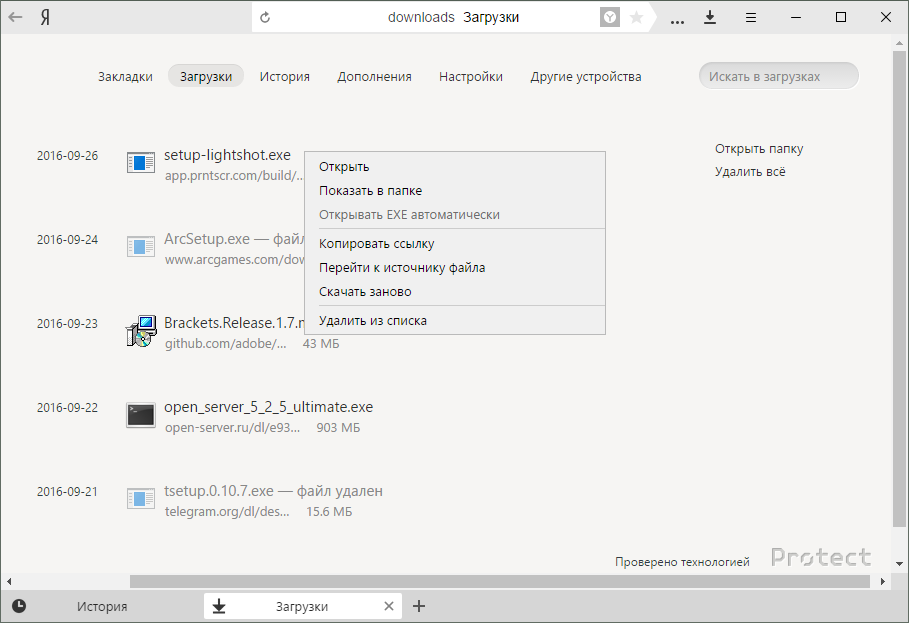
Izdzēstās vēstures apskate Yandex.Browser
Bieži gadās, ka mēs izdzēšam vēsturi, un tad mums ir ļoti svarīgi to atjaunot. Un, lai redzētu izdzēsto vēsturi Yandex pārlūkprogrammā, ir vairāki veidi.
1. metode. Izmantojot pārlūkprogrammas kešatmiņu
Ja neesat iztīrījis pārlūkprogrammas kešatmiņu, bet esat izdzēsis lejupielādes vēsturi, ielīmējiet šo saiti adreses joslā - pārlūkprogramma://cache un dodieties uz Yandex.Browser kešatmiņu. Šī metode ir diezgan specifiska, un nav garantijas, ka izdosies atrast vajadzīgo vietni. Turklāt tas parāda tikai pēdējās apmeklētās vietnes, nevis visas.

2. metode. Windows rīki
Ja esat iespējojis sistēmas atkopšanu, varat mēģināt to atjaunot. Kā jau jums vajadzētu zināt, sistēmas atjaunošana neietekmēs jūsu dokumentus, personiskos failus un tos failus, kas parādījās datorā pēc atjaunošanas punkta izveides. Vispār jau nav no kā baidīties.
Sistēmas atjaunošanu var sākt šādi:
1. Operētājsistēmā Windows 7: Sākt > Vadības panelis;
operētājsistēmā Windows 8/10: ar peles labo pogu noklikšķiniet uz Sākt > Vadības panelis;
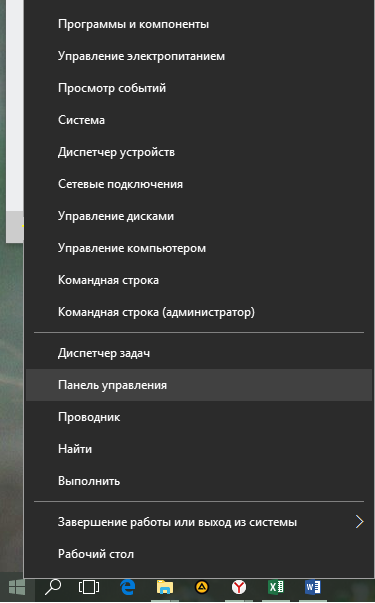
2. pārslēgt skatu uz " mazas ikonas", atrodiet un noklikšķiniet uz " Atveseļošanās»;
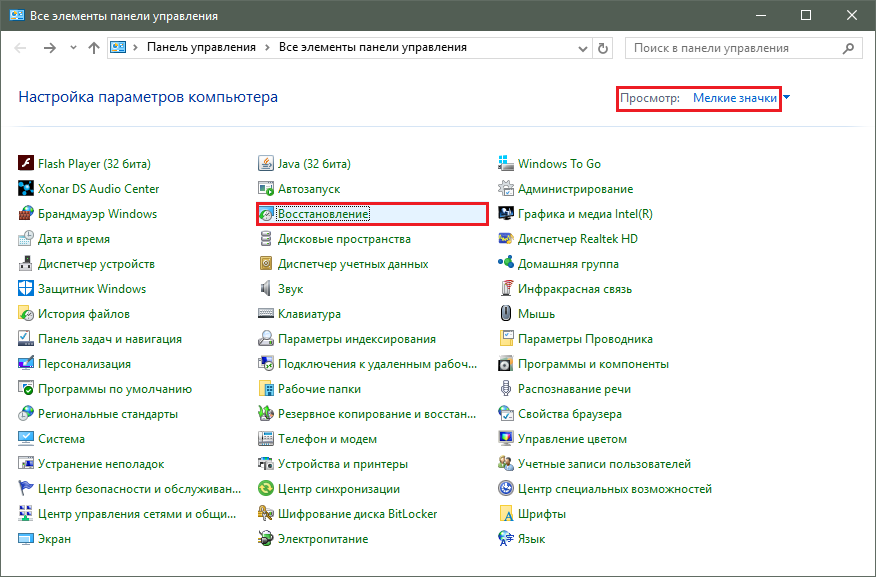
3. noklikšķiniet uz " Sistēmas atjaunošanas palaišana»;
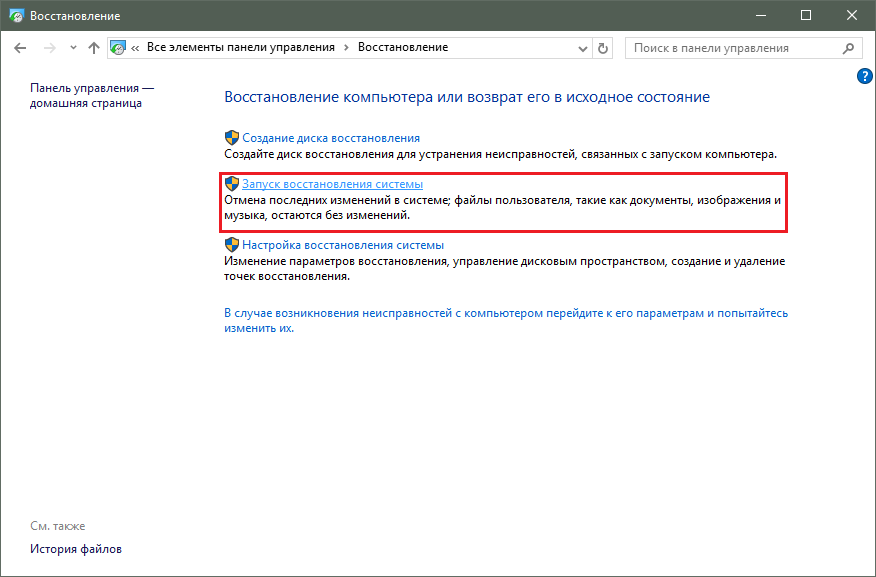
4. Izpildiet visas utilīta uzvednes un atlasiet datumu, kas bija pirms vēstures dzēšanas no pārlūkprogrammas.
Pēc veiksmīgas atkopšanas pārbaudiet pārlūkprogrammas vēsturi.
3. metode. Programmatūra
Ar trešo pušu programmu palīdzību varat mēģināt atgūt izdzēsto vēsturi. Mēs to varam izdarīt, jo vēsture tiek lokāli saglabāta mūsu datorā. Tas ir, kad mēs izdzēšam vēsturi pārlūkprogrammā, tas nozīmē, ka mēs izdzēšam failu datorā, apejot miskasti. Attiecīgi programmu izmantošana izdzēsto failu atkopšanai palīdzēs mums atrisināt problēmu.
Varat arī izvēlēties jebkuru citu programmu, lai atgūtu izdzēstos failus, par ko mēs jau runājām iepriekš.














